Как отключить двухстрочные часы на экране блокировки на Android

Чтобы отключить двухстрочные часы на Android, откройте «Настройки» > «Экран» > «Экран блокировки» и отключите параметр «Двойные часы».

Очень важно знать, как редактировать скриншоты на устройстве Android 11. Возможно, вам нужно отправить кому-то часть экрана, но не весь. Вам нужно знать, как можно обрезать эту ненужную часть изображения.
Android 11 дает вам отличные возможности, когда вы делаете скриншоты. Вы также можете делать скриншоты с прокруткой без установки стороннего приложения. Продолжайте читать, чтобы узнать, как вы можете редактировать свои скриншоты со всеми опциями, которые предлагает Android 11.
Как сделать снимок экрана на Android 11
Один из способов сделать снимок экрана — нажать на кнопку последних приложений или выполнить жест, который приведет вас туда. Внизу вы увидите опцию «Снимок экрана». Просто нажмите на него, и будет сделан снимок экрана.
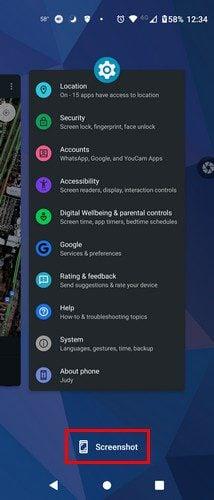
Метод кнопки
Традиционный способ создания скриншотов, о котором все знают, заключается в нажатии двух кнопок. В этом случае вам нужно будет нажать кнопку уменьшения громкости и кнопку питания на несколько секунд.
Редактирование
Когда вы сделаете снимок экрана, вы увидите его предварительный просмотр в левом нижнем углу. Вы увидите такие параметры, как:
Если вас не устраивает сделанный снимок экрана, вы всегда можете его удалить. Вы можете сделать это, смахнув скриншот в сторону, или всегда есть значок корзины, как только вы его сделаете.
Это те самые кнопки, которые нужно нажимать для прокрутки скриншота. Когда вы нажмете кнопку уменьшения громкости и кнопку питания, вы увидите стрелки, указывающие вниз под предварительным просмотром скриншота. Нажмите на стрелки, и вы увидите, как делается скриншот с прокруткой, но вы также увидите красную кнопку остановки. Нажмите эту красную кнопку, если хотите остановить скриншот. Пока делается снимок экрана, вы будете видеть сообщение об обработке. Когда он исчезнет, это означает, что скриншот сделан.
Устройство записи экрана
В Android 11 у вас есть возможность использовать функцию записи экрана. Это здорово, если вы не уверены, какие именно скриншоты вам понадобятся. Вы можете получить доступ к этой опции, дважды проведя вниз от верхней части экрана и выбрав «Быстрые настройки». Если вы не видите опцию записи экрана, это означает, что она скрыта.
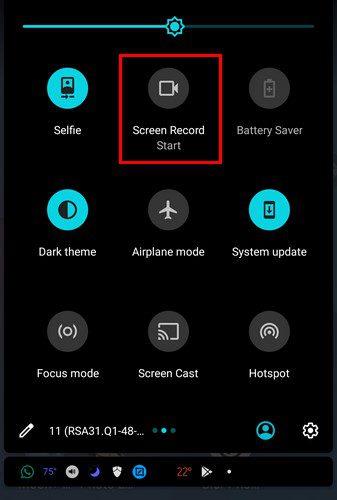
Чтобы переместить его для более быстрого доступа, вам нужно нажать на значок карандаша в левом нижнем углу. Проведите пальцем вниз и найдите параметр «Запись экрана». Найдя его, нажмите и удерживайте его и перетащите в более удобную часть быстрых настроек.
Когда вам нужно использовать средство записи экрана, вы заметите, что им легко пользоваться. Когда вы нажмете на эту опцию, вы увидите предупреждающее сообщение. Как только вы пройдете это, вы увидите часы обратного отсчета в правом верхнем углу. Также будет красная кнопка остановки и стрелка, указывающая влево. Нажав на стрелку, вы можете получить доступ к таким параметрам, как «Звук» и «Камера». В опции «Звук» вы можете добавить звук к своему видео через микрофон, системный звук, микрофон и системный звук или без звука.
Видео будет состоять из записи с фронтальной камеры. Нажав на значок камеры, вы можете включить себя в запись. Время записи также будет отображаться под кнопкой остановки.
Чтобы внести какие-либо изменения в параметр «Запись экрана», проведите пальцем вниз, как и раньше, но на этот раз нажмите и удерживайте параметр «Запись экрана». Вы перейдете к его настройкам. Вы можете настроить размер видоискателя, выбрать разрешение, изменить количество кадров в секунду. Предположим, вы записываете для кого-то краткое руководство. В этом случае вы можете упростить им выполнение ваших действий, включив опцию записи точек соприкосновения.
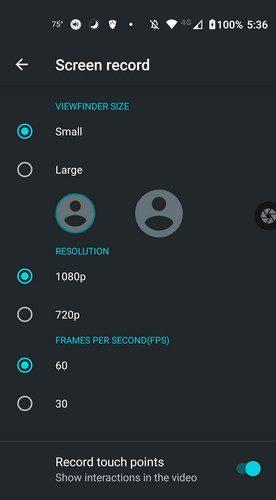
Вывод
По мере развития Android вы видите несколько удобных функций, когда дело доходит до создания снимков экрана. Считаете ли вы, что нужно добавить другие функции, чтобы сделать скриншоты еще лучше? Поделитесь своими мыслями в комментариях ниже и не забудьте поделиться статьей с другими в социальных сетях.
Чтобы отключить двухстрочные часы на Android, откройте «Настройки» > «Экран» > «Экран блокировки» и отключите параметр «Двойные часы».
Антивирусное приложение Microsoft Defender появится в Microsoft Store и будет доступно для Windows 11, 10, macOS и Android.
Google планирует выпустить различные функции для лучшей интеграции телефонов Android с компьютерами под управлением Windows 11 и 10 в рамках своего проекта «Лучше вместе».
Готовится приложение Microsoft Defender для Windows 11, macOS, iOS и Android, и вот как оно выглядит.
Чтобы найти пароль Wi-Fi на Android, откройте «Настройки» > «Wi-Fi и Интернет» > «Wi-Fi» > «Поделиться» и подтвердите пароль беспроводной сети. Шаги сюда.
Это худшее, что может сделать пользователь Snapchat. Знайте, чего всегда следует избегать при использовании Snapchat.
Никогда не заставляйте контакт ждать и посмотрите, как легко можно создать сообщение автоответчика, чтобы быстро отвечать на сообщения.
Получите максимально возможное качество изображения на собрании Zoom, включив эти важные параметры. Вот как.
Узнайте, как скрыть лайки на Facebook, чтобы никто не знал о ваших предпочтениях. Вот шаги, которые необходимо выполнить.
Ваши уведомления Android выходят из-под контроля? Вот несколько советов, которые вы можете попробовать, чтобы держать их под контролем.
Если пришло время для перемен, вот как вы можете сделать Signal своим основным приложением для текстовых сообщений для Android и рабочего стола.
Узнайте, как получить идеальное изображение из любого видео бесплатно и с любого устройства Android. Какое приложение вам нужно?
WhatsApp не поддерживает автоматическую блокировку неизвестных номеров. Нет возможности запретить неизвестным номерам отправлять вам сообщения.
Ваш Android-телефон может сыграть с вами злую шутку, включив экран без видимой причины. Попробуйте эти советы, чтобы исправить это.
С таким большим телефоном, как Galaxy S22 Ultra, вам может понадобиться время от времени поворачивать экран. Однако будут времена
Поскольку наличие антивируса на вашем Android-устройстве является обязательным, вот пять бесплатных приложений на выбор. Для любого Android-устройства.
Узнайте, как можно стереть эти скрытые сообщения, которые только занимают место. Вот советы, которым нужно следовать для любого устройства Android.
Ваше Android-устройство давно не получало обновлений? Вот возможные причины, почему.
Узнайте, как вы можете помочь своим друзьям подключиться к Интернету, поделившись своими мобильными данными. Вот шаги для начинающих.
Мало того, что Samsung удивила всех, выпустив три новых планшета вместе с Galaxy S22, но эти планшеты обладают гораздо большими возможностями, чем вы могли бы.
Узнайте, как добавить границы в Документы Google, включая создание рамок с помощью таблиц или изображений. Эффективные решения внутри!
Это полное руководство о том, как изменить тему, цвета и многое другое в Windows 11 для создания потрясающего рабочего стола.
iPhone завис на домашних критических оповещениях? В этом подробном руководстве мы перечислили различные обходные пути, которые вы можете использовать, чтобы исправить ошибку «Домой хочет отправить критические оповещения iPhone». Узнайте полезные советы и решения.
Zoom - популярная служба удаленного сотрудничества. Узнайте, как добавить изображение профиля вместо видео, чтобы улучшить свою конфиденциальность.
Откройте для себя эффективные стратегии получения баллов Microsoft Rewards. Зарабатывайте на поисках, играх и покупках!
Изучите эффективные методы решения неприятной проблемы с бесконечным экраном загрузки Skyrim, гарантируя более плавный и бесперебойный игровой процесс.
Я внезапно не могу работать со своим сенсорным экраном, на который жалуется HID. Я понятия не имею, что поразило мой компьютер. Если это вы, вот несколько исправлений.
Прочтите это полное руководство, чтобы узнать о полезных способах записи вебинаров в реальном времени на ПК. Мы поделились лучшим программным обеспечением для записи вебинаров, а также лучшими инструментами для записи экрана и видеозахвата для Windows 10, 8, 7.
Вы случайно нажали кнопку доверия во всплывающем окне, которое появляется после подключения вашего iPhone к компьютеру? Вы хотите отказаться от доверия этому компьютеру? Затем просто прочтите эту статью, чтобы узнать, как отменить доверие к компьютерам, которые вы ранее подключали к своему iPhone.
Хотите знать, как транслировать «Аквамен», даже если он недоступен для потоковой передачи в вашей стране? Читайте дальше, и к концу статьи вы сможете насладиться Акваменом.




























